 ワード(Word)に画像(写真)を追加する
ワード(Word)に画像(写真)を追加する
Tweet
WordとExcelで同一文書作成結果の比較ではWordあるいはExcelどちらで作成しましたか?「ロゴ」と言うところに画像を挿入について、そして「押印」も画像を取込む方法もあります。
今回はWordで作成した資料(図―1)に「ロゴ」、「押印」を挿入する方法(同じ)下記にて紹介します。
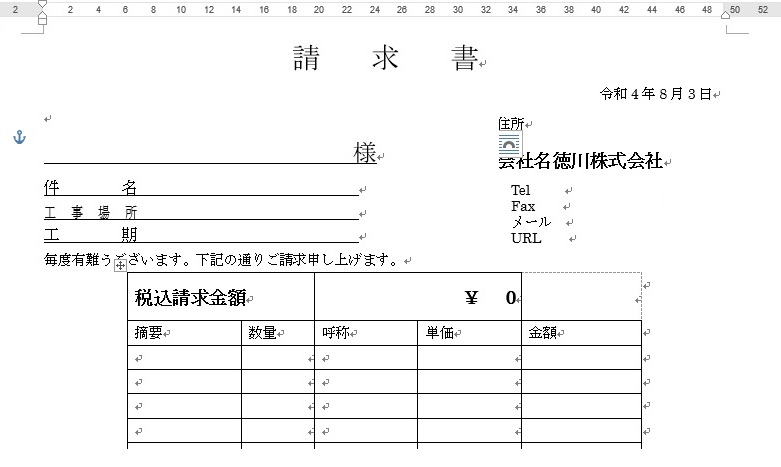
図―1
「ロゴ」、「押印」が該当の場所にあるものとして
図―1を開いたのち、コマンドライン「挿入」⇒「画像」をクリックして該当の画像を選択します。
「ロゴ」、「押印」の画像はスマートフォンで撮り、適当な画像に編集して下さい。

図―2
画像が挿入されたら
入力済の文字に影響されなくするためにの画像の上で右クリックをします
図―2が表示されたら「文字列の折り返し」をクリックをすと図―2の右側が表示されたら「背面(D)」をクリックします
画像の「ロゴ」、「押印」で同じ処理をして下さい。
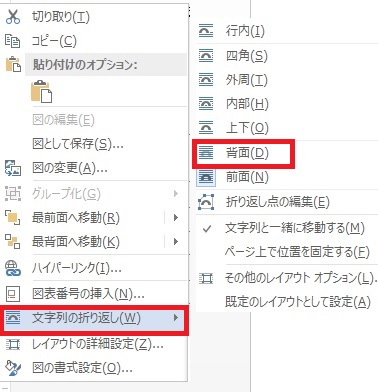
図―3
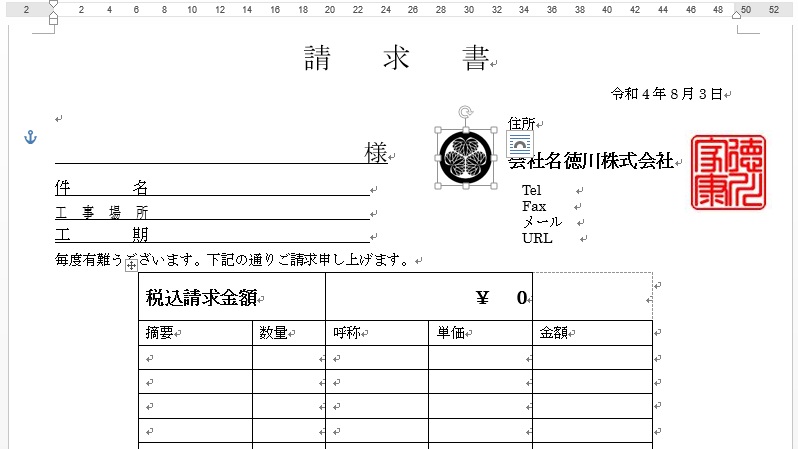
図―4
テキストボックスを使用する
メニューを「挿入」にして「テキストボックス」(赤枠)を選択する。
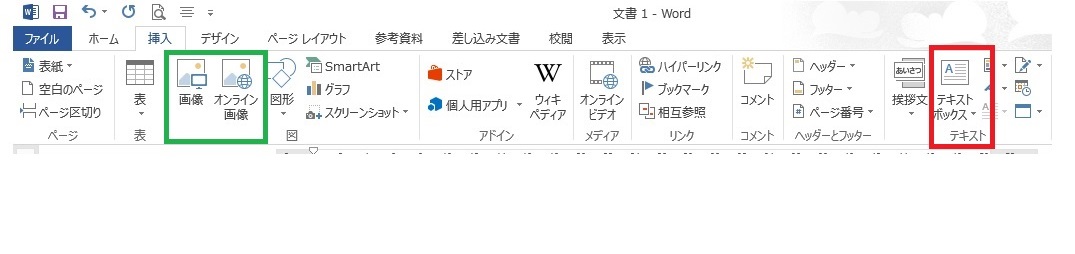
図―5
使用する文字形態を選択するが、画像に使用するときはすべて削除して、「テキストボックス」にカーソルをおき、「画像」(緑枠)
から「画像」あるいいは「オンライン画像」から適時、画像を選択する。
年賀状などに画像(写真)を使用する
年賀状などに画像(写真)を挿入するには上記の方法で行ってください。 年賀状の作成方法(裏面)は ここをクリックしてください。
作成した、ファイルをご希望の方は、下記、「お問い合わせ」よりご連絡ください。
あるいは、
こちらのページよりダウンロードしてください
詳細な部分は修正してお使いください。
電子帳簿保存法の改正令和4年1月1日施行です、対応できていますか?
インボイス対応どうしますか?インボイス制度と電子帳簿保存法の対応は急務です。

インボイス制度と電子取引の取引情報に係る電磁的記録に対応するために、請求書、領収書など、デジタル領収書には収入印紙は不要です。電子取引(電子領収書)は紙で発行されていないので「文書」ではないと判断され、非課税扱いとなります。領収書ファイルやメール・ファックスなどで領収書を送った場合などは印紙が不要です。 電子帳簿保存法が理解できていない。利用したくても利用方法が分からないなど困っていませんか?

 「置き配オプション」の選択で、在宅・不在に関わらず、ご指定の場所で商品を受け取れます。応対もサインも不要で、配達の完了は写真付きのメッセージ (※)でお知らせします。
※写真付きのメッセージは、発送通知メールに「Amazonでお届けいたします」と表示されているご注文が対象です。
「置き配オプション」の選択で、在宅・不在に関わらず、ご指定の場所で商品を受け取れます。応対もサインも不要で、配達の完了は写真付きのメッセージ (※)でお知らせします。
※写真付きのメッセージは、発送通知メールに「Amazonでお届けいたします」と表示されているご注文が対象です。



当社への問い合わせは、お気軽にメールにて(無料です)
右記からお願いいたします。


 アマゾン:ノートパソコン 最新モデル
アマゾン:ノートパソコン 最新モデル